用PS怎么制作愚人节主图 PS制作愚人节促销海报教程
用ps怎么制作愚人节主图?下面把制作愚人节淘宝主图的操作方法分享给大家。操作过程相当的简单,感兴趣的朋友快来了解一下吧。
ps制作愚人节促销海报教程
我们用【矩形工具】画出一个红色的边框,如图所示。
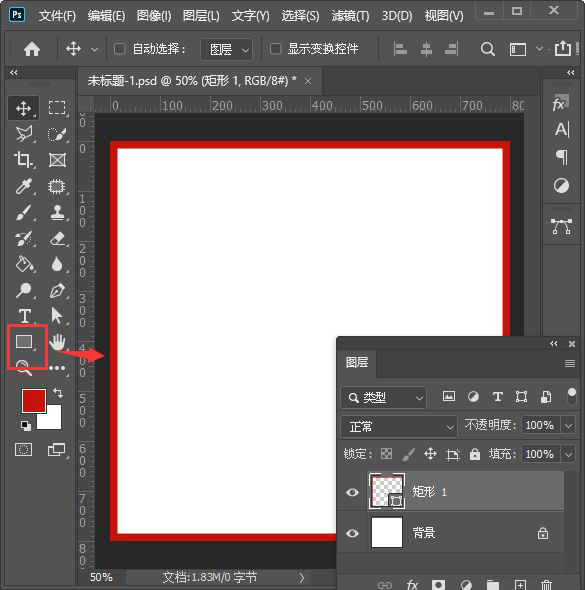
接着,我们继续用【矩形工具】画出一个长方形,放在画布的下方,如图所示。
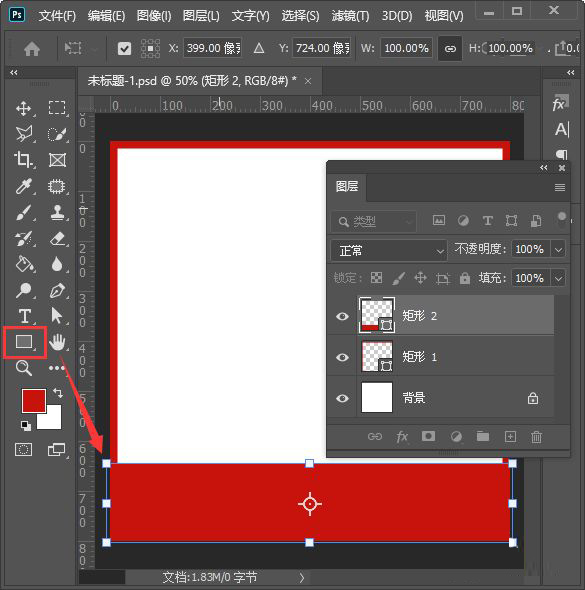
我们用【椭圆工具】画出三个圆形,左下角的圆形要画大一些,右边的两个圆形是一样的大小,如图所示。
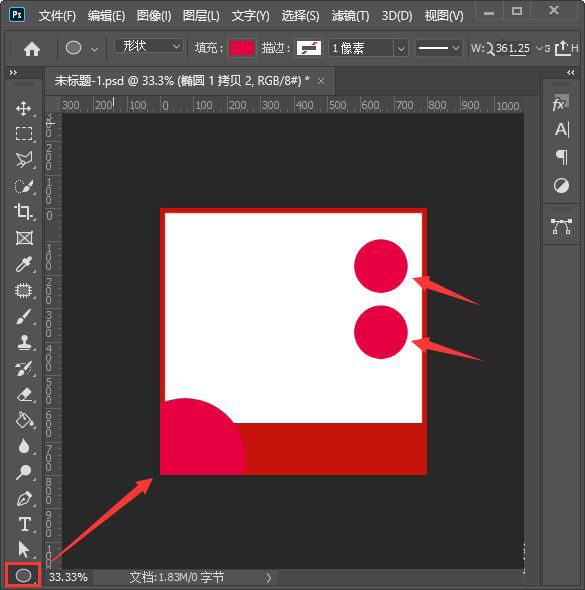
接下来,我们用【圆角矩形工具】画出两个形状,分别摆放在画布的上方和大圆形的下方,如图所示。
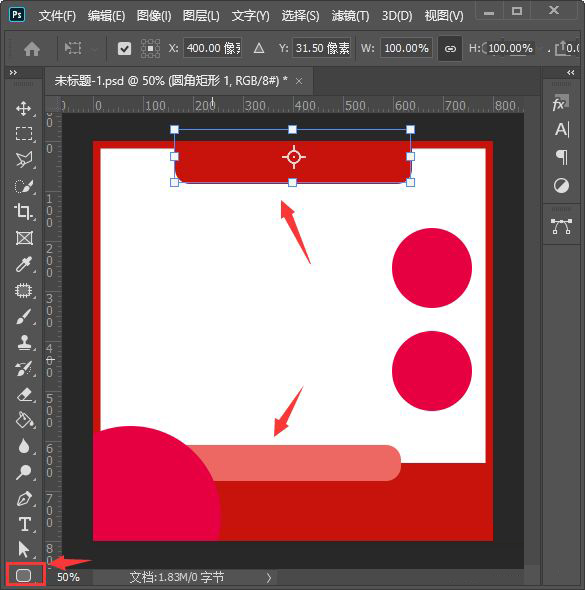
我们分别选中形状,在图层样式中给形状填充上不同的渐变颜色,如图所示。
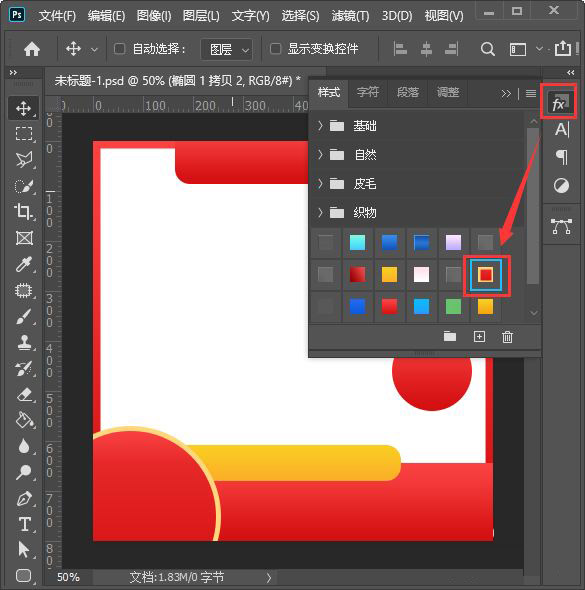
最后,我们用【文字工具】分别在形状上面输入文字(比如:愚人节·愚你同乐、活动时间、价格、卖点等等),调整好字体大小和颜色就完成了。
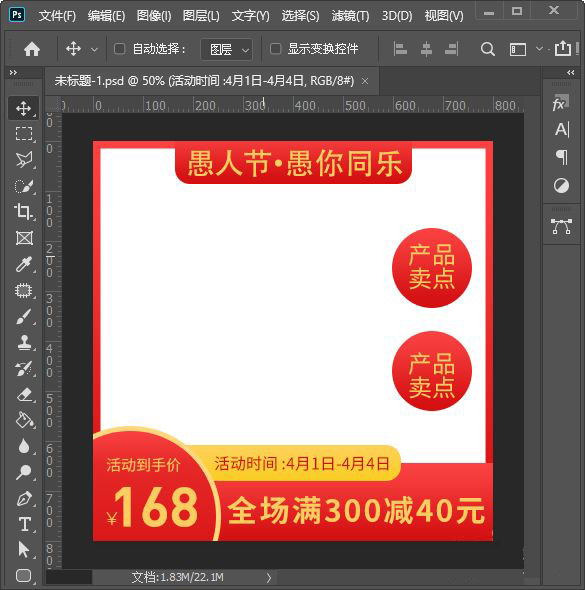
以上便是PSD素材网(www.PSD.cn)小编为大家分享的"用ps怎么制作愚人节主图 ps制作愚人节促销海报教程"的全部内容,希望能够帮到你,PSD素材网(www.PSD.cn)持续发布更多资讯,欢迎大家的关注。
-

PS旋转中心点不见了怎么办? PS快速调出旋转中心点的技巧
2022-10-02 26
-

使用PS将两只长颈鹿处理成手绘低多边形插画教程
2022-10-02 7
-

如何使用PS制作出逼真的复古风格的信封腊封效果图
2022-10-02 29
-

如何用PS制作故障风格动画呢?PS制作故障风格GIF动画教程
2022-10-02 8
-

如何用PS精修玻璃材质的香水瓶呢?PS精修玻璃材质的香水瓶教程
2022-10-02 5
-

如何制作海报卷页效果呢?PS制作快要掉落的海报卷页效果教程
2022-10-02 9
-

如何使用PS制作出复古的拼贴效果人物图呢?
2022-10-02 6
-

如何用PS做出几何人像的海报呢?使用PS制作出几何形状的堆叠人像海报教程
2022-10-02 18
-

PS怎么制作油漆纹理图案? PS油漆底质感的实现方法
2022-10-02 15
-

教你使用PS中的3D功能制作出鲸鱼空中遨游的创意海报
2022-10-02 10
-

PS怎么添加光泽样式效果? PS光泽效果的实现方法
2022-10-02 66
-

如何用PS制作出逼真的刺绣效果?用PS制作出逼真的刺绣图案效果教程
2022-10-02 38
-

如何用PS制作出一个投掷标枪的小人GIF动画呢?
2022-10-02 22
-
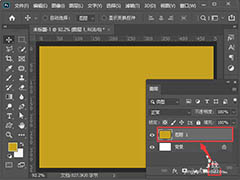
PS怎么制作磨砂金色背景? PS细腻磨砂金质感的制作方法
2022-10-02 4
-
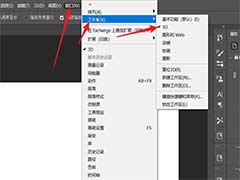
PS基本功能怎么修改为3D工作区? Photoshop切换工作区域的技巧
2022-10-02 15
-
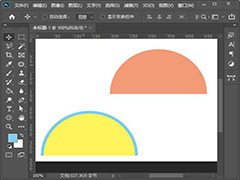
PS怎么画半圆 PS通过椭圆和选择工具绘制半圆路径的教程
2022-10-02 40
-
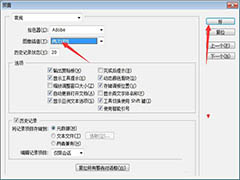
PS图像插值怎么设置为两次线性? PS图像双线性插值设置技巧
2022-10-02 19
-

PS玫瑰花背景图怎么做喷色描边效果? PS喷色描边滤镜的用法
2022-10-02 6
-

PS怎么调整路径图案方向 PS调整路径图案方向教程
2022-10-02 11
-

PS文字笔画末端怎么变得尖细? PS文字水滴效果的实现方法
2022-10-02 6
-
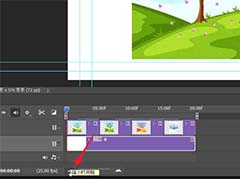
PS2021怎么放大时间轴? PS2021时间轴放大显示每一帧的技巧
2022-10-02 40